【玩转GPU】手把手教你AI换脸 [应用篇]
原创距上一篇【玩转GPU】手把手教你AI换脸 [前导篇]都好几天了,大家都期待下一篇。并且有同学私信我问我什么时候发布并且是什么内容。的确这几天在忙研究另一个AI作画的软件(StableDiffusion),所以耽搁了。好吧。我们今天就直接上干货应用篇。在这个说之前希望未看上一篇的同学就点一下上一篇游览一下,并且将软件下载好。
软件安装:
软件安装也没啥说,下载后就一个EXE文件,双击解压。OK,不过一定要注意:目前最好是根目录和目录名不能为中文、目录名不能为中文、目录名不能为中文。要不后面一堆问题。
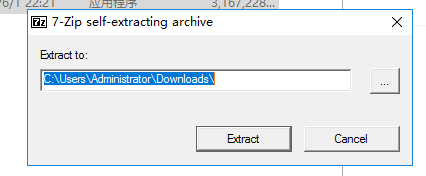
目录不能为英文,建议根目录,目录不用太多层
目录解析:
顺利解压后,是否看到一堆英文文件和目录有些茫然吧。
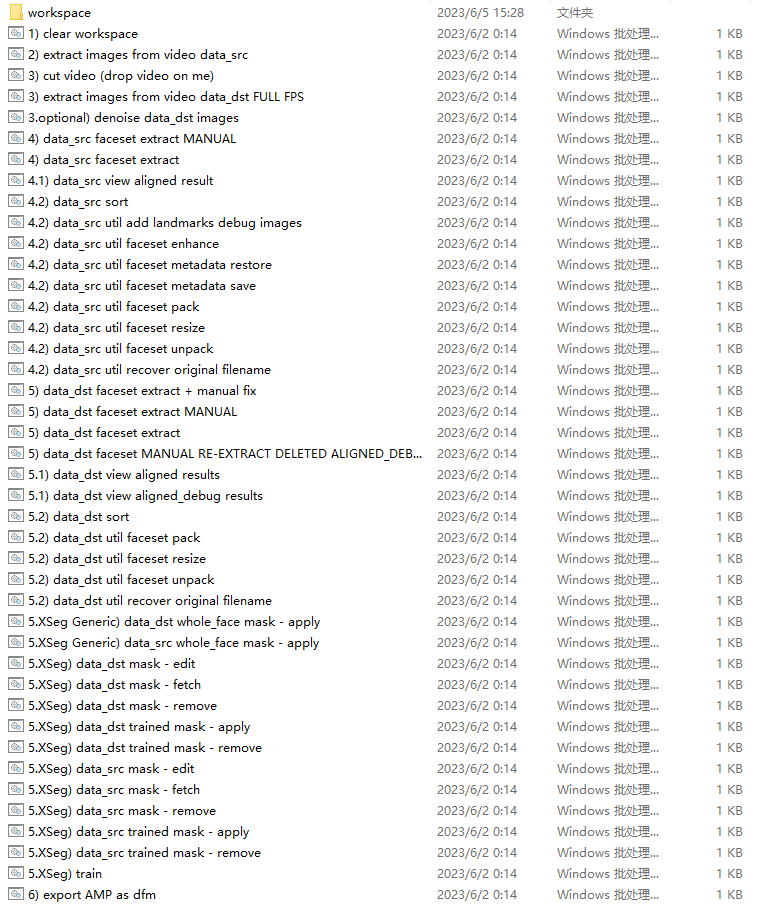
解压后文件列表
其中重要的是里面有一个workspace,这个是在以后我们是需要用到的。其中有2个MP4的文件,一个是data_dst.mp4 这个文件是目标视频,是需要更换的视频。另一个则是data_src.mp4 是需要提取人脸的视频。讲人话就是,从data_src里面的提取人脸换到data_dst视频里面。其他目录就是过程存储目录,注意一点model目录是模型文件存放的地方,就是我们通过AI训练后的数据就存在这个目录。
程序运行:
还是说回程序怎么运行吧,你细看一下文件,都是bat文件并且开头已经有数字表达了。当你将视频源和替换的视频准备好,执行就可以了。主要是执行:1、2、3、4、5、6、7、8就可以了。
1、就是将数据清理。2和3、将视频转为图片。4和5、进一步将提取的图片进行标识人脸。6、AI进行训练。7、
则进行换脸 。8、则是将换好的合成为视频
步骤就这几步,当然执行每一步都会有会有细节询问,这里基本就一路回车可以了。哦,要注意一个点:在6和7 建议选择 SAEHD,这个出来的效果会好很多,当然这个需要的显存比较多12G以上就选吧,不是就选Quick96。。还有一个点:6进行训练时是不会自动退出的,只会一直训练,理论上训练的时间越长出来的效果越好,但实际不是的,训练时间太长就会出现马赛克或一些边缘化的问题,这个因为跟像素点有关吧。具体得看你自己需要的效果,一般训练12时间基本可以了,还有就是不要叉叉关闭训练窗口,按回车关闭。。
好吧,enjoy AI带来的巨变吧。。
原创声明:本文系作者授权腾讯云开发者社区发表,未经许可,不得转载。
如有侵权,请联系 cloudcommunity@tencent.com 删除。
原创声明:本文系作者授权腾讯云开发者社区发表,未经许可,不得转载。
如有侵权,请联系 cloudcommunity@tencent.com 删除。
评论
作者已关闭评论
推荐阅读
目录


